xmind為多個(gè)子主題添加概要的教程
時(shí)間:2023-09-27 11:15:41作者:極光下載站人氣:412
相信大家對(duì)xmind軟件都是很熟悉的了,作為一款強(qiáng)大且實(shí)用的思維導(dǎo)圖制作軟件,xmind軟件為用戶帶來(lái)了多種形式的思維導(dǎo)圖,例如有樹狀圖、組織圖、流程圖等,被用戶廣泛應(yīng)用在學(xué)習(xí)和工作中,因此xmind深受用戶的喜愛,當(dāng)用戶在制作思維導(dǎo)圖時(shí),想要為多個(gè)子主題添加概要,卻不知道怎么來(lái)操作實(shí)現(xiàn),其實(shí)操作的過程是很好解決的,用戶直接在編輯頁(yè)面上選中子主題,接著選擇菜單欄中的概要選項(xiàng),隨后將概要方框下拉選中多個(gè)子主題即可解決問題,詳細(xì)的操作過程是怎樣的呢,接下來(lái)就讓小編來(lái)向大家分享一下xmind為多個(gè)子主題添加概要的方法教程吧,希望用戶在看了小編的教程后,能夠有所收獲。
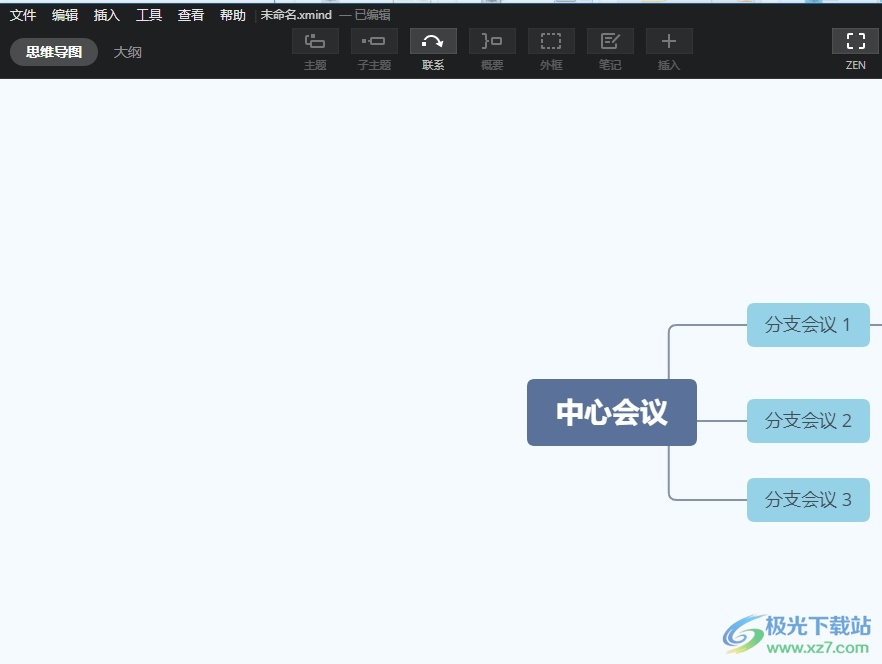
方法步驟
1.用戶在電腦桌面上打開xmind軟件,并來(lái)到思維導(dǎo)圖的編輯頁(yè)面上來(lái)進(jìn)行設(shè)置
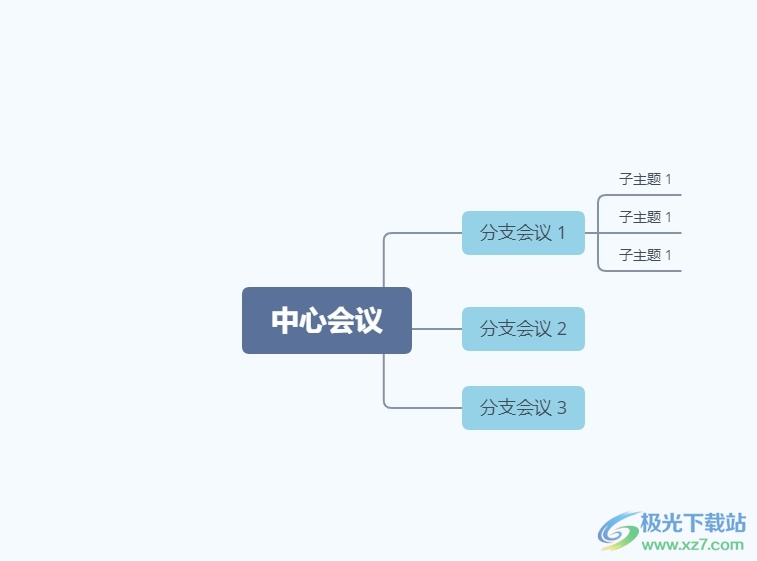
2.接著選中子主題,并在頁(yè)面上方的菜單欄中點(diǎn)擊概要選項(xiàng)
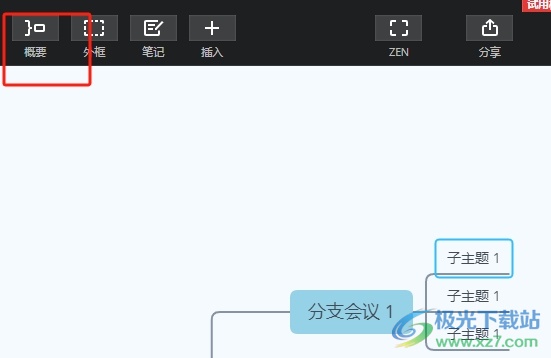
3.用戶可以在編輯頁(yè)面上看到顯示出來(lái)的概要和藍(lán)色選框,用戶需要下拉藍(lán)色選框來(lái)選中多個(gè)子主題
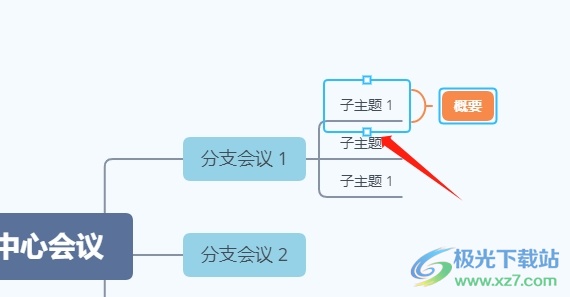
4.如圖所示,用戶可以看到當(dāng)前成功為多個(gè)子主題添加概要了
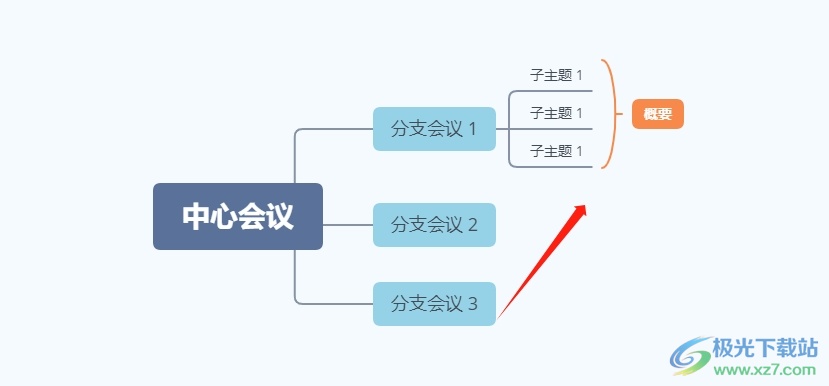
5.用戶還可以根據(jù)自己的需求在格式窗口中來(lái)更改概要形狀,點(diǎn)擊樣式板塊中的形狀選項(xiàng),在彈出來(lái)的選項(xiàng)卡中選擇自己喜歡的形狀即可
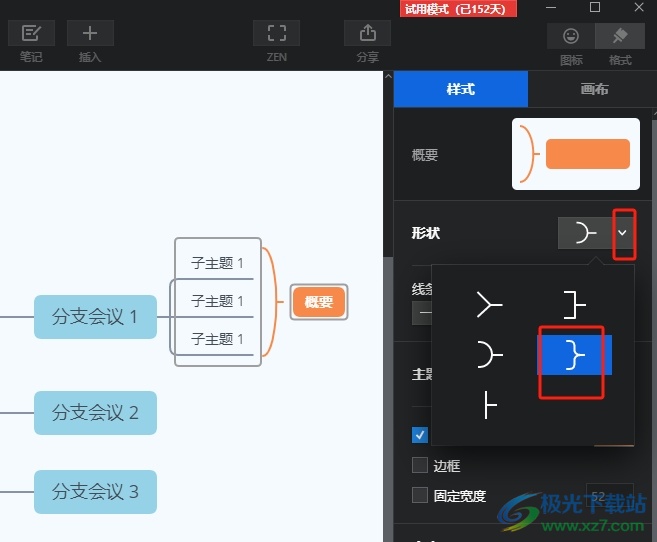
6.完成設(shè)置后,頁(yè)面上的概要形狀就會(huì)發(fā)生變化,如圖所示
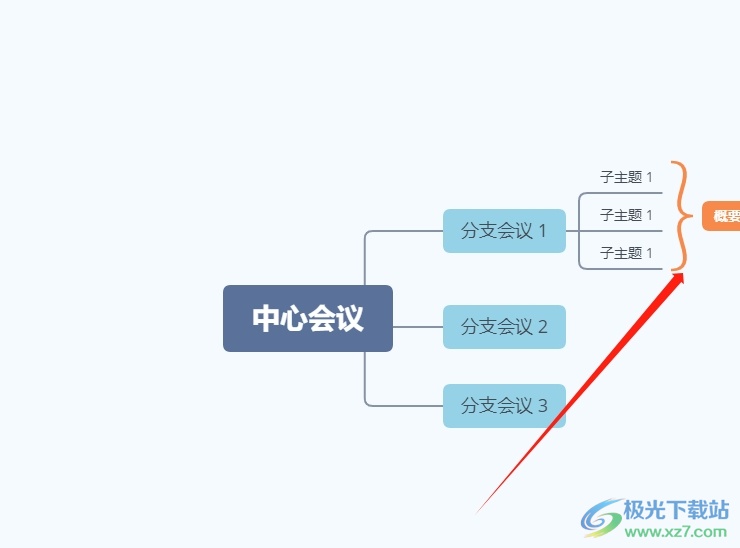
以上就是小編對(duì)用戶提出問題整理出來(lái)的方法步驟,用戶從中知道了大致的操作過程為選中子主題——點(diǎn)擊概要——下拉概要框——選中多個(gè)子主題這幾步,詳細(xì)的操作過程簡(jiǎn)單易懂,因此感興趣的用戶可以跟著小編的教程操作試試看。

大小:77.20 MB版本:v10.3.0環(huán)境:WinAll
- 進(jìn)入下載
相關(guān)推薦
相關(guān)下載
熱門閱覽
- 1百度網(wǎng)盤分享密碼暴力破解方法,怎么破解百度網(wǎng)盤加密鏈接
- 2keyshot6破解安裝步驟-keyshot6破解安裝教程
- 3apktool手機(jī)版使用教程-apktool使用方法
- 4mac版steam怎么設(shè)置中文 steam mac版設(shè)置中文教程
- 5抖音推薦怎么設(shè)置頁(yè)面?抖音推薦界面重新設(shè)置教程
- 6電腦怎么開啟VT 如何開啟VT的詳細(xì)教程!
- 7掌上英雄聯(lián)盟怎么注銷賬號(hào)?掌上英雄聯(lián)盟怎么退出登錄
- 8rar文件怎么打開?如何打開rar格式文件
- 9掌上wegame怎么查別人戰(zhàn)績(jī)?掌上wegame怎么看別人英雄聯(lián)盟戰(zhàn)績(jī)
- 10qq郵箱格式怎么寫?qq郵箱格式是什么樣的以及注冊(cè)英文郵箱的方法
- 11怎么安裝會(huì)聲會(huì)影x7?會(huì)聲會(huì)影x7安裝教程
- 12Word文檔中輕松實(shí)現(xiàn)兩行對(duì)齊?word文檔兩行文字怎么對(duì)齊?
最新排行
- 1騰訊視頻電腦版用手機(jī)號(hào)登錄的方法教程
- 2dev c++設(shè)置語(yǔ)法高亮的教程
- 3淘寶微信支付在哪里
- 4WPS PPT將圖片一次性插入到不同幻燈片中的方法
- 5微信自動(dòng)扣費(fèi)業(yè)務(wù)在哪里關(guān)閉
- 6微信實(shí)名認(rèn)證在哪里改
- 7微信支付密碼在哪里修改
- 8黑神話悟空配置要求
- 9網(wǎng)易云音樂教師節(jié)活動(dòng)一年免會(huì)員2024
- 10淘寶怎么用微信支付
- 11百度網(wǎng)盤分享密碼暴力破解方法,怎么破解百度網(wǎng)盤加密鏈接
- 12赤兔圖片轉(zhuǎn)換器將圖片旋轉(zhuǎn)270度方法
網(wǎng)友評(píng)論